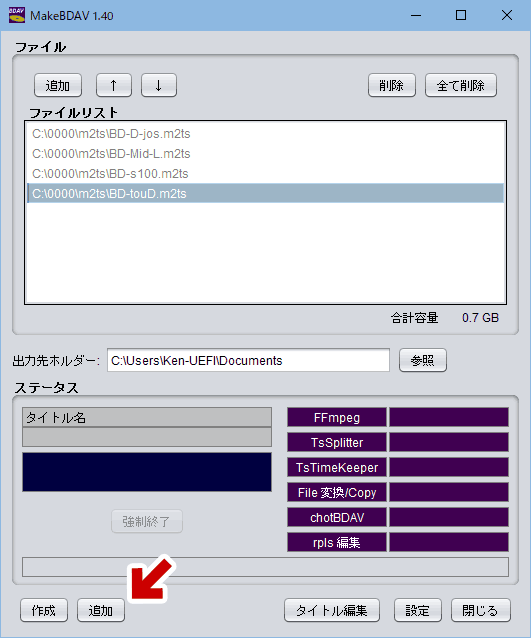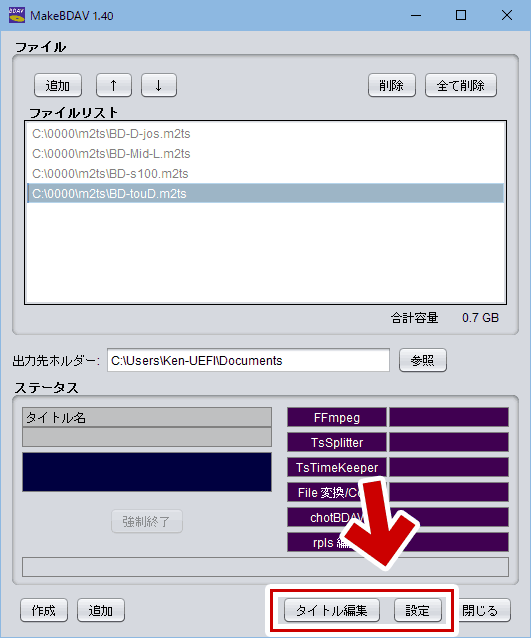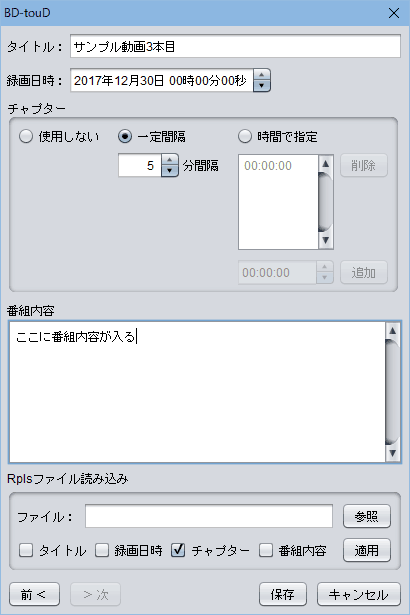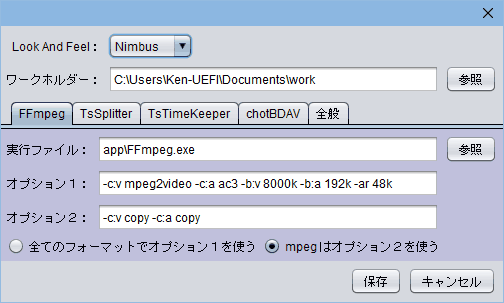このページでは、MakeBDAVの使い方、その他の機能、設定方法、注意事項などを解説しています。
MakeBDAVでもう少し便利な使い方を覚えたい、オーサリングした動画が思ったように再生できない、音声が出ない、などのトラブルが発生した場合などで参考にしてください。
サイト内関連ページ
- MakeBDAV: BDAV形式でブルーレイを作成(オーサリング)できるフリーソフト
- MakeBDAVの使い方、設定方法、注意事項など (このページ)
- MakeBDAVのダウンロード・インストール方法
MakeBDAVのざっくりした使い方
※この項目は前ページと同じ内容
MakeBDAVの基本操作は、とてもシンプルです。
▲クリックで拡大
(1) BDAV化したい動画をドラッグ&ドロップ
(2) 動画を再生したい順に並べ替え
(3)「作成」ボタンをクリック
基本的に、上記操作だけでBDAV用のファイルが出来上がります。
※作成したBDAVファイルをBD-Rに焼く手順は 別ページ で紹介しています。
既に作成したBDAVフォルダに動画を追加する
「作成」ではなく「追加」を使う
▲クリックで拡大
既に1度 BDAVオーサリングを行った後「作成」ではなく「追加」を選択すると、既存のBDAVフォルダに動画を追加する事が可能です。
動画のタイトル編集、チャプター編集を行う
動画のタイトル編集やチャプター編集は、下図「タイトル編集」から行います。
▲クリックで拡大
タイトル編集画面
▲クリックで拡大
動画のタイトルやチャプター、動画内容の説明文などを編集できます。
(TV録画ファイルなどは、初めからここにデータが入っている場合があります)
MakeBDAVの設定を変更する
MakeBDAVの設定画面
▲クリックで拡大
MakeBDAVでは、FFmpeg, TsSplitter, TsTimeKeeper, chotBDAV の設定を変更する事ができます。
- 基本的に「FFmpeg」と「全般」以外は変更する必要はありません
- FFmpeg ・・・・ビットレートや音声フォーマットを変更する際に利用
- 全般 ・・・・ファイル名やチャプタの設定を変更する際に利用
- よく分からないうちは、デフォルト設定でOKです
- TV録画したtsファイルをBDAV化する時以外は、TsSplitter と TsTimeKeeper は不要です。
設定画面の解説はここまで。
以下、利用時の注意事項です。